冬季插畫:AI繪制唯美的冬季森林場景(4)
文章來源于 站酷,感謝作者 尋圖標 給我們帶來經精彩的文章!設計教程/矢量教程/Illustrator教程2018-12-26
第2步 給創建的樹冠進行編組(Ctrl-G)并復制它們(Ctrl-C Ctrl-F),使頂部副本顏色更暗一些。保持選擇頂部形狀組,使用橡皮擦工具(Shift-E),按住Alt鍵,然后將選區拉伸到樹冠的右半部分將其刪除。 第3步 在樹干的前
第2步
給創建的樹冠進行編組(Ctrl-G)并復制它們(Ctrl-C> Ctrl-F),使頂部副本顏色更暗一些。保持選擇頂部形狀組,使用橡皮擦工具(Shift-E),按住Alt鍵,然后將選區拉伸到樹冠的右半部分將其刪除。

第3步
在樹干的前面添加一個深棕色的樹干副本。使用“ 多邊形工具” 并將“ 邊數”值設置為3形成一些小三角形。復制創建的三角形并將副本分散在樹冠的左側和樹干上,承當樹木的紋理。

4. 制作松樹
第1步
使用我們在本教程中制作的第一棵樹:冷杉,創建一個副本制作松樹。使用直接選擇工具(A)將樹冠的底部錨點向下拖動,使樹干變得更加高大。
然后選擇除頂部枝葉以外的所有枝條,按Enter鍵 打開“ 移動”窗口。將水平值設置為0 px,將垂直值設置為10 px ,將所選分組向下移動10 px。
重復剛剛的操作依次將枝葉的距離調整為10 px。

第2步
重新會樹枝著色,涂上棕色色調,將它們作為樹干。接下來我們制作松針。使用圓角矩形工具在頂端樹枝的左側繪制一個垂直的圓角矩形。

第3步
將創建的松針移動到樹枝的下方(Shift-Ctrl- [)。按住Alt-Shift并將其向右拖動一點,然后進行復制。重復的按Ctrl-D 幾次,制作松枝。依次改變它們的顏色使它們逐漸變暗。

第4步
為我們剛剛創建的圖形進行編組(Ctrl-G),復制并粘貼多次填充所有空著的枝條。使用套索工具(Q)選擇底部錨點并使用向下箭頭鍵向下移動它們,使底部的松針更長一些。
你可以讓松木主干的左側顏色稍微調暗一些,使它看起來更加細致。

 情非得已
情非得已
推薦文章
-
 Illustrator繪制扁平化風格的建筑圖2020-03-19
Illustrator繪制扁平化風格的建筑圖2020-03-19
-
 Illustrator制作扁平化風格的電視機2020-03-18
Illustrator制作扁平化風格的電視機2020-03-18
-
 Illustrator繪制漸變風格的建筑場景插畫2020-03-12
Illustrator繪制漸變風格的建筑場景插畫2020-03-12
-
 佩奇插畫:用AI繪制卡通風格的小豬佩奇2019-02-26
佩奇插畫:用AI繪制卡通風格的小豬佩奇2019-02-26
-
 插畫設計:AI繪制復古風格的宇航員海報2019-01-24
插畫設計:AI繪制復古風格的宇航員海報2019-01-24
-
 房屋插畫:AI繪制圣誕節主題的房屋插畫2019-01-21
房屋插畫:AI繪制圣誕節主題的房屋插畫2019-01-21
-
 圣誕插畫:AI繪制簡約風格圣誕節插畫2019-01-21
圣誕插畫:AI繪制簡約風格圣誕節插畫2019-01-21
-
 燈塔繪制:AI繪制的燈塔插畫2019-01-21
燈塔繪制:AI繪制的燈塔插畫2019-01-21
-
 時尚船錨:AI繪制鮮花裝飾的船錨圖標2019-01-18
時尚船錨:AI繪制鮮花裝飾的船錨圖標2019-01-18
-
 扁平寶箱圖形:AI繪制游戲中常見的寶箱2019-01-18
扁平寶箱圖形:AI繪制游戲中常見的寶箱2019-01-18
熱門文章
-
 Illustrator制作復古風格的郵票效果2021-03-10
Illustrator制作復古風格的郵票效果2021-03-10
-
 Illustrator繪制漸變風格的建筑場景插畫
相關文章2072020-03-12
Illustrator繪制漸變風格的建筑場景插畫
相關文章2072020-03-12
-
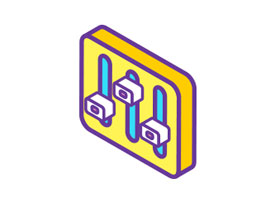 立體圖標:用AI繪制2.5D等距立體圖標
相關文章3472019-02-21
立體圖標:用AI繪制2.5D等距立體圖標
相關文章3472019-02-21
-
 Illustrator繪制扁平化風格的森林插畫教程
相關文章7232018-09-07
Illustrator繪制扁平化風格的森林插畫教程
相關文章7232018-09-07
-
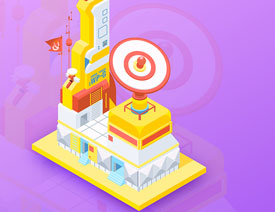 Illustrator繪制2.5D風格的游戲場景效果
相關文章7152018-07-23
Illustrator繪制2.5D風格的游戲場景效果
相關文章7152018-07-23
-
 Illustrator繪制科技感十足的汽車內飾場景
相關文章5872018-07-23
Illustrator繪制科技感十足的汽車內飾場景
相關文章5872018-07-23
-
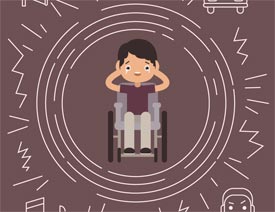 Illustrator設計聲音恐懼癥場景圖
相關文章2752018-04-25
Illustrator設計聲音恐懼癥場景圖
相關文章2752018-04-25
-
 Illustrator繪制布達佩斯大飯店場景插畫
相關文章9472018-04-02
Illustrator繪制布達佩斯大飯店場景插畫
相關文章9472018-04-02
-
 Illustrator繪制矢量風格的城市落日場景
相關文章7512018-04-02
Illustrator繪制矢量風格的城市落日場景
相關文章7512018-04-02
